powerpoint演示文稿是office系列办公软件中最受欢迎的一款之一,在其中我们可以自由编辑和创作各种幻灯片。如果我们前期为幻灯片设置了动态切换效果,但是后续不再需要,小伙伴们知道该如何将其删除吗,其实删除方法是非常简单的。我们只需要在“切换”选项卡中点击选择“无”,然后点击“全部应用”按钮就可以批量删除幻灯片的切换效果了,非常地简单方便。小伙伴们可以打开自己的PowerPoint演示文稿后根据下面的步骤一起动手操作起来,后续可以播放检查一下。接下来,小编就来和小伙伴们分享具体的操作步骤了,有需要或者是有兴趣了解的小伙伴们快来和小编一起往下看看吧!
第一步:点击打开需要取消动态切换效果的PPT,可以在界面左侧看到很多五角星图标,表示PPT中有切换效果或动画效果;
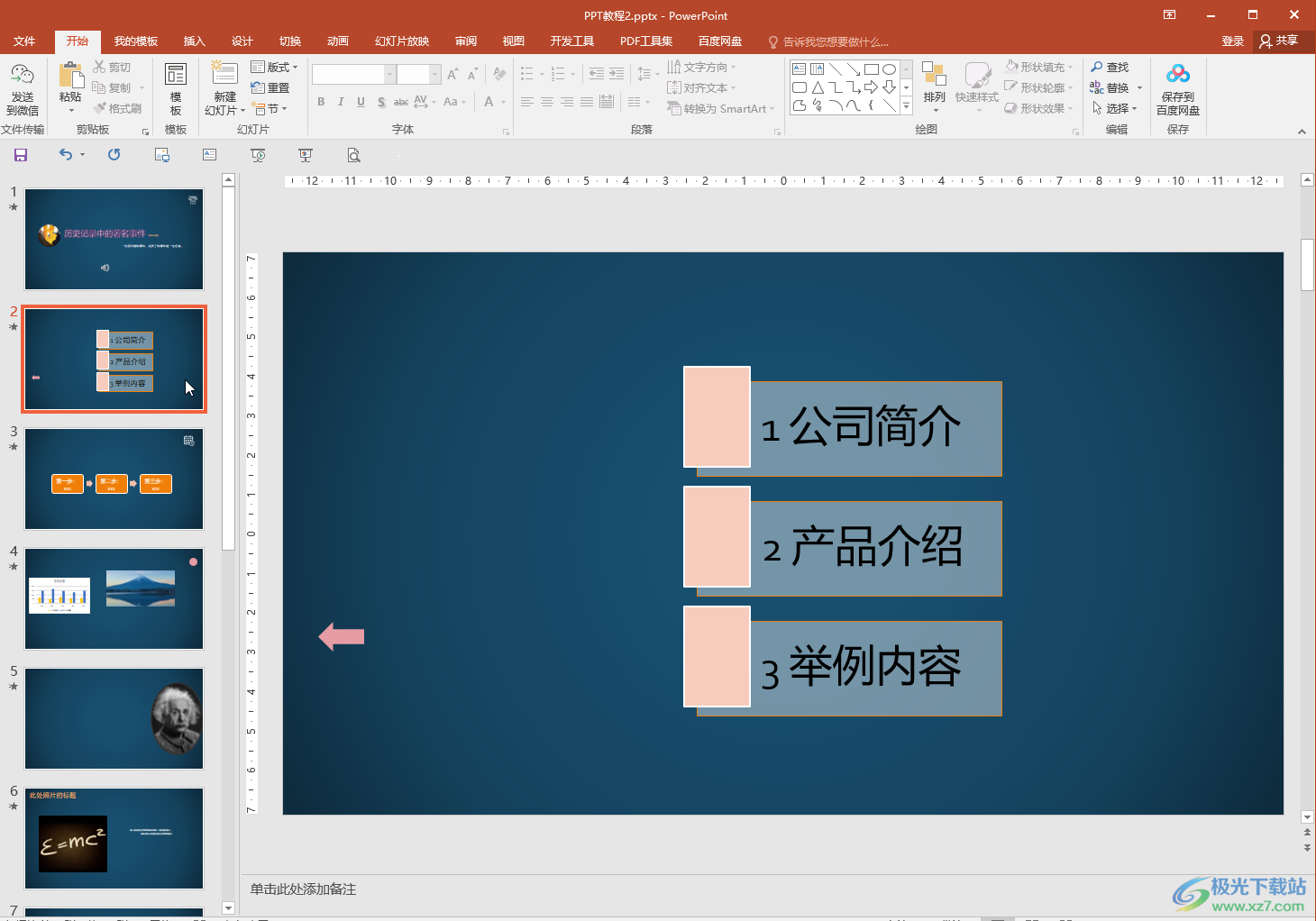
第二步:点击“切换”选项卡,然后点击“无”,并点击“全部应用”;
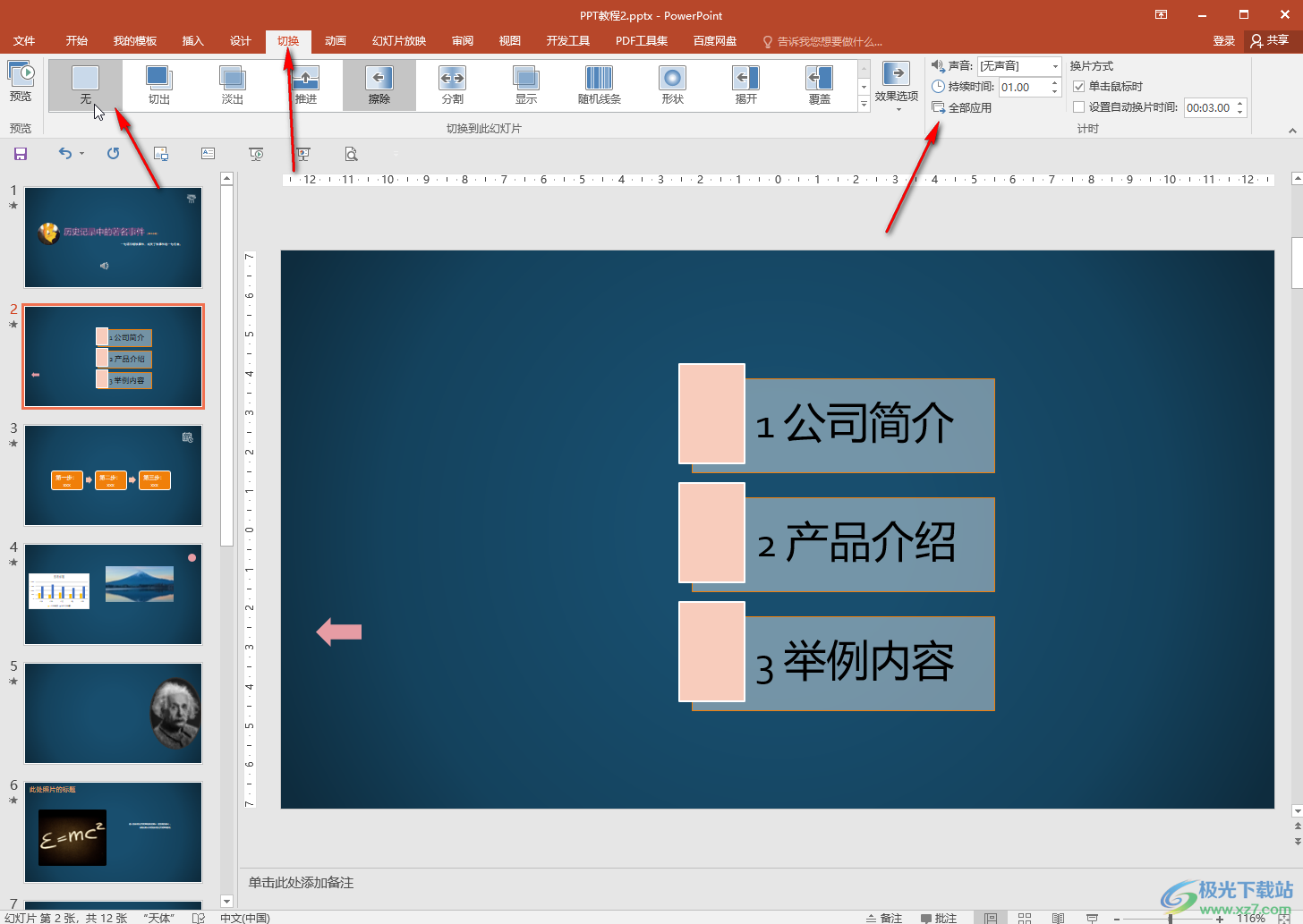
第三步:就可以看到界面左侧的五角星图标都被删除了,表示成功删除了切换效果;
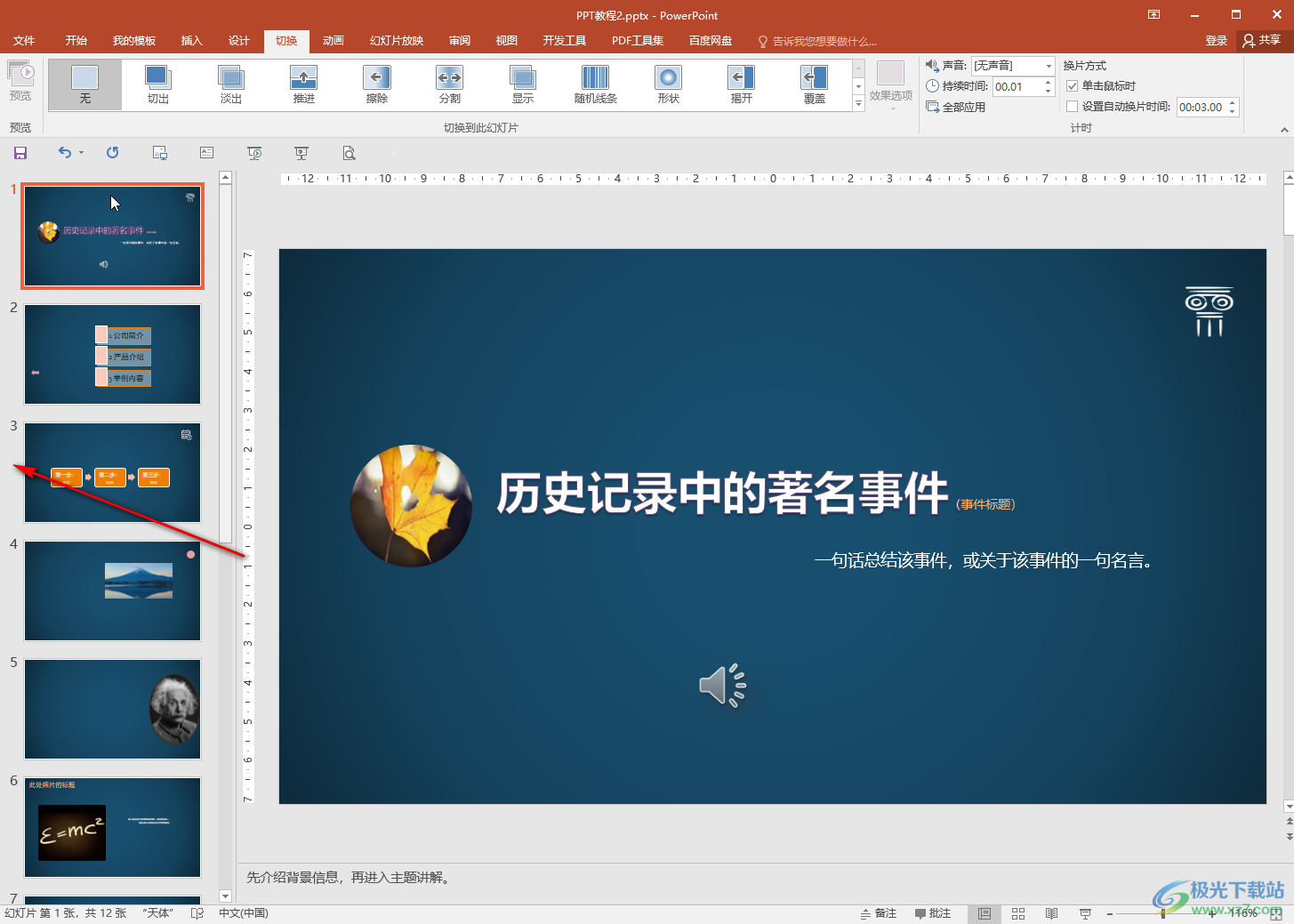
第四步:后续可以点击“幻灯片放映”选项卡中的“从头开始”按钮进入放映视图后查看效果;
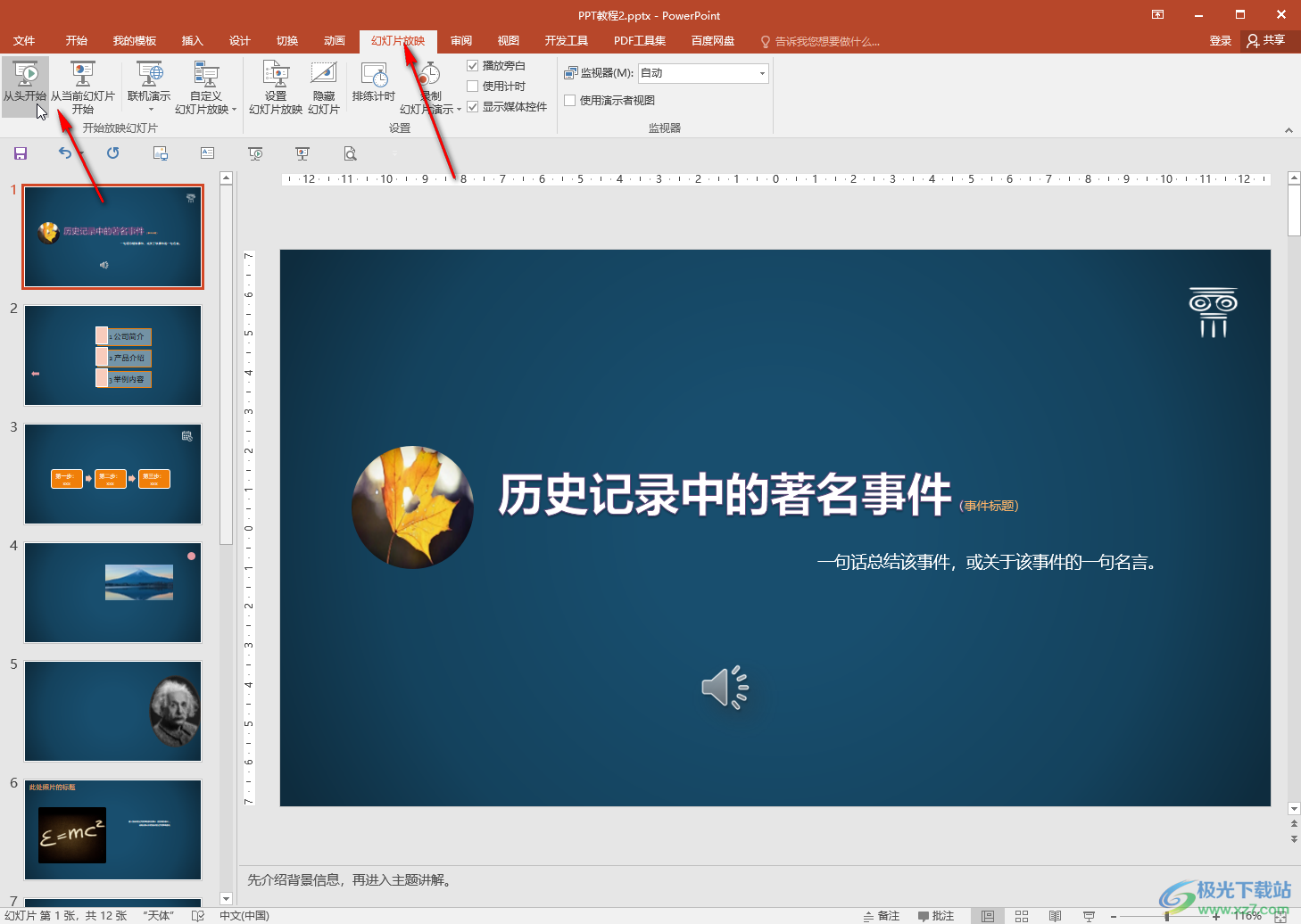
第五步:如果对于页面中的动画效果也希望删除,可以在“动画”选项卡中点击“无”进行删除,或者点击“动画窗格”按钮打开侧边栏,然后选中动画效果按delete键删除。
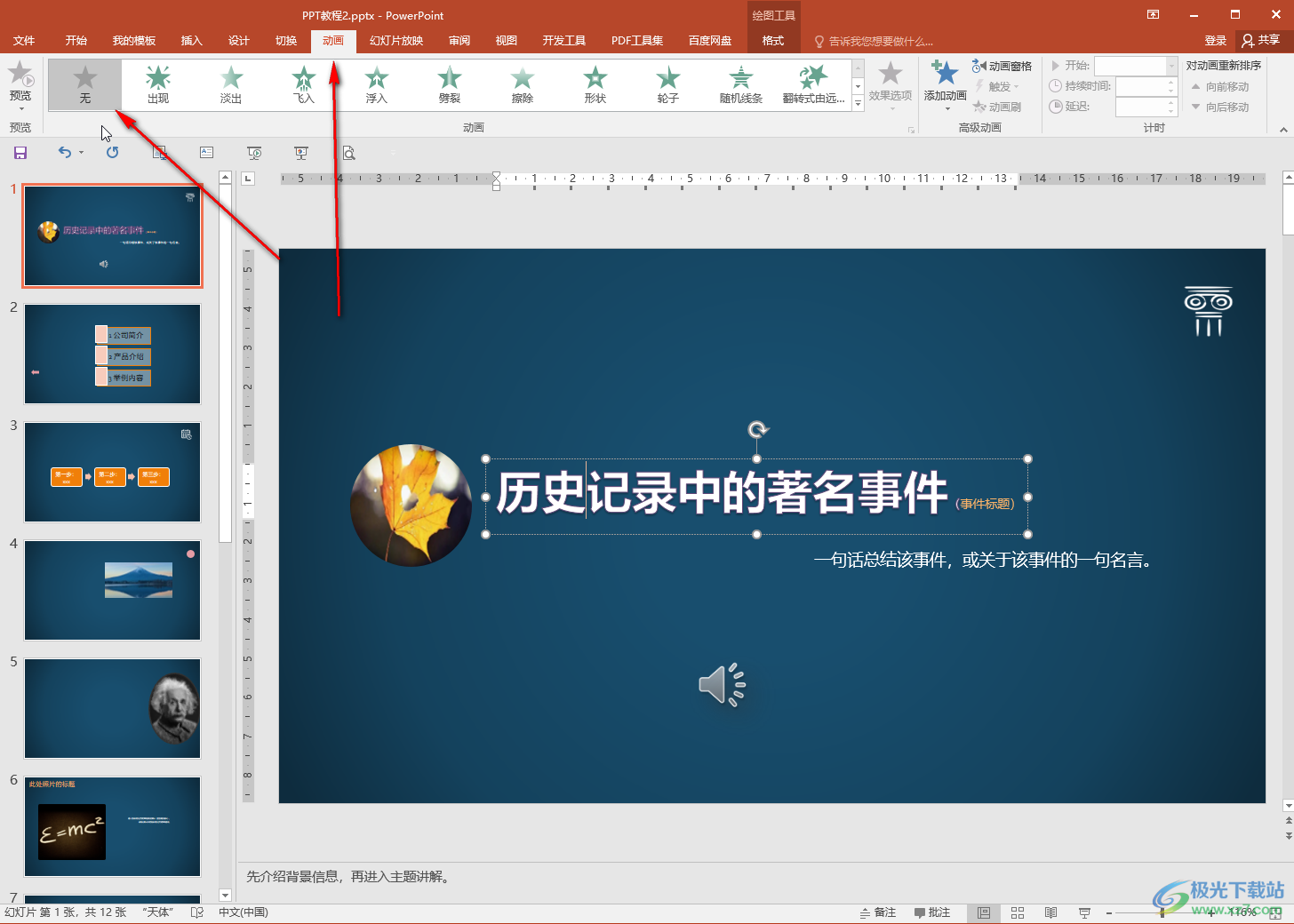
以上就是PowerPoint演示文稿中取消动态切换功能的方法教程的全部内容了。以上方法操作起来其实是非常简单的,小伙伴们可以打开自己的软件后尝试操作起来。
 荣耀60se膜跟什么型号通用
荣耀60se膜跟什么型号通用
我们在为手机购买贴膜的时候,经常会遇到找不到对应型号手机......
 外设连接问题解决方案:外设无法连接的
外设连接问题解决方案:外设无法连接的
外设连接问题一直是电脑用户常遇到的困扰,无论是键盘、鼠标......
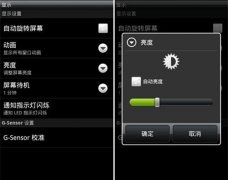 安卓手机闪屏怎么办?安卓手机闪屏解决
安卓手机闪屏怎么办?安卓手机闪屏解决
方法一 调整屏幕亮度设置,在设置-显示-自动亮度调节,将这个......
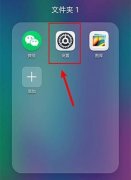 华为手机屏幕下面三个键设置方法
华为手机屏幕下面三个键设置方法
华为手机现在也都是全面屏因此都是手势操作,但是有些小伙伴......
 外设故障排查指南:外设设备故障如何排
外设故障排查指南:外设设备故障如何排
外设设备故障频繁发生,给用户带来了诸多不便。无论是打印机......
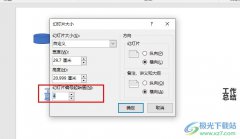
很多小伙伴在使用PPT程序对演示文稿进行编辑的过程中经常会遇到需要在幻灯片中添加编号,有的小伙伴想要更改幻灯片编号的起始值,但又不知道该在哪里进行设置。其实我们只需要点击打开...

很多小伙伴在选择幻灯片的编辑软件时都会将WPS作为首选,因为WPS中的功能十分的丰富,并且操作简单。在WPS中我们可以对幻灯片进行顺序调整、动画效果添加等操作,有的小伙伴想要将幻灯片...

很多小伙伴之所以喜欢使用PowerPoint程序来对演示文稿进行编辑,就是因为PPT中的功能十分的丰富,能够满足我们对于演示文稿编辑的各种需求。有的小伙伴在使用PPT对演示文稿进行编辑时想要...
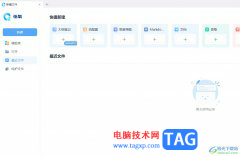
怡氧是一款纯净无广告的办公套件,为用户带来了大纲笔记、流程图、思维导图或是文档等不同类型文件的编辑平台,为用户带来了不错的使用体验,因此怡氧软件很受大家的喜欢,当用户在使...
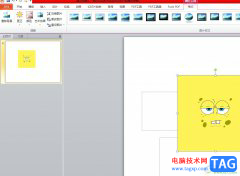
ppt是一款专业的演示文稿制作软件,为用户带来了许多的便利和好处,其中强大且专业的功能能够帮助用户简单轻松的制作出演示文稿,以此来进一步提升用户的编辑效率,所以ppt软件受到了不...
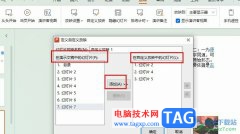
很多小伙伴在对演示文稿进行编辑时除了使用PPT之外,经常用的一款软件就是WPS,在WPS中我们可以对各种格式的文档进行编辑,还可以使用各种工具来提高文档的编辑效率。在对演示文稿进行编...

其实在我们的PPT制作当中,powerPoint软件也是一个非常有用的动画制作软件,若能巧妙运用PPT当中的动画,也能让不会使用FLASH的菜鸟制作出非凡的动画效果出来。那ppt怎么做动画呢?如何制作p...

WPS是很多小伙伴都在使用的一款文档编辑软件,在这款软件中我们可以对各种格式的文档进行编辑,并且操作简单。在使用WPS对演示文稿进行编辑的过程中,有的小伙伴想要在幻灯片中嵌入视频...
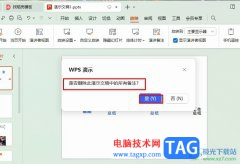
很多小伙伴在对演示文稿进行编辑时除了使用PPT程序之外,WPS软件也是常用软件之一。在使用WPS对幻灯片进行编辑的过程中,有的小伙伴想要一键删除幻灯片中的所有备注,但又不知道该在哪里...

PowerPoint演示文稿是一款非常好用的办公软件,在其中我们可以轻松实现各种PPT的编辑制作。在PowerPoint演示文稿中排版各种元素时,我们经常会打开参考线网格线进行辅助,如果后续不再需要这...

PowerPoint演示文稿是一款我们都非常熟悉的幻灯片制作软件,在其中我们可以使用各种稳定强大的功能自由创作幻灯片。如果我们在PowerPoint演示文稿中制作幻灯片时,希望设置点击一下才出现指...
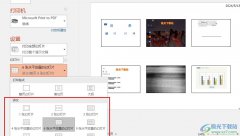
很多小伙伴之所以喜欢使用PPT程序对演示文稿进行编辑,就是因为PPT中有许多实用功能,能够满足我们对于演示文稿的各种编辑需求。当我们想要将所有幻灯片都打印在同一张纸上时,我们只需...

ppt软件是一款专业的演示文稿制作软件,为用户带来了许多的便利和好处,并且深受用户的喜欢,因为在ppt软件中有着许多实用的功能,让用户可以简单快速的完成编辑工作,所以ppt软件受到了...

ppt幻灯片如何制作动态的效果吗 怎么制作ppt动态效果ppt幻灯片如何制作动态的效果吗 怎么制作ppt动态效果。PPT在我们的工作和生活中是广泛被使用的,在很多的地方我们都是需要用到它的。那...

ppt是一款专业的演示文稿制作软件,为用户带来了许多强大且实用的功能,帮助用户简单轻松的完成编辑工作,因此ppt软件成为了用户制作工作报告或是年度总结的必备工具,当用户在制作演示...